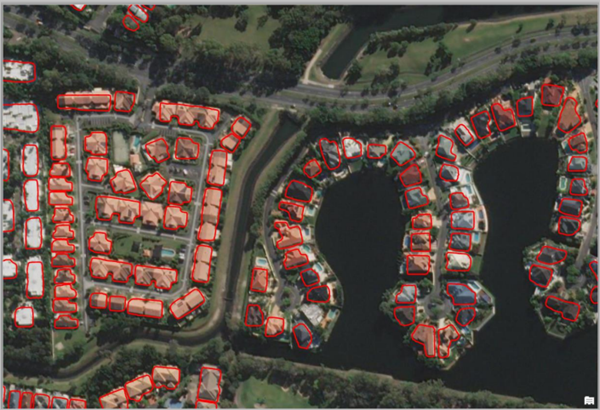Puede utilizar este modelo en la herramienta Extraer entidades mediante modelos de IA que está disponible en la caja de herramientas GeoAI o la herramienta Detectar objetos con aprendizaje profundo disponible en la caja de herramientas de Image Analyst de ArcGIS Pro. Siga estos pasos para utilizar el modelo para extraer huellas de edificios en imágenes.
Imágenes compatibles
Se admiten imágenes ortorrectificadas (productos de ortofotos al vuelo o guardados) con las siguientes características:
- Resolución: alta resolución (10-40 centímetros)
- Profundidad de bit: 8 bits sin signo
- Bandas: tres bandas (por ejemplo, rojo, verde y azul)
Nota:
Las imágenes fuera del nadir o las imágenes con un alto ángulo de oblicuidad no generarán resultados adecuados.
Preprocesar las imágenes (opcional)
Si tiene un producto multiespectral, siga estos pasos para preprocesar las imágenes antes de usarlas con el modelo:
- Abra ArcGIS Pro y vaya al producto de imagen en el panel Contenido.
- Expanda el archivo del producto (archivo .imd) y agregue la capa Refinado pancromático al mapa.
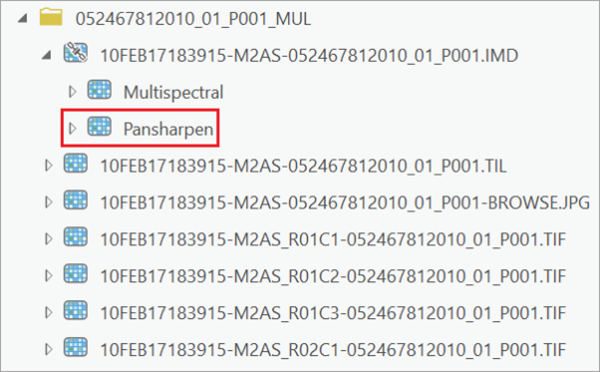
- Haga clic con el botón derecho en la capa recién agregada y seleccione Editar cadena de funciones.
- Haga clic en Función Extender en la ventana de la cadena de funciones para editar las propiedades de extensión.

- En el panel Propiedades de Extender:
- En la pestaña General, cambie el Tipo de píxel de salida a 8 bits sin signo.
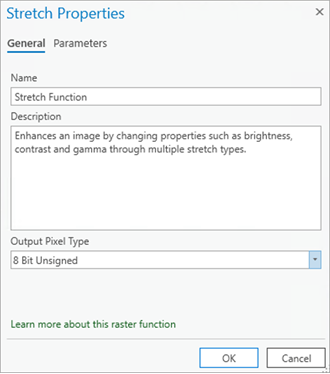
- Mantenga la configuración predeterminada de la pestaña Parámetros.

- En la pestaña General, cambie el Tipo de píxel de salida a 8 bits sin signo.
- Haga clic en el botón Aplicar para aplicar los cambios.
Haga clic en el icono Reproducir en el menú superior de la herramienta para aplicar los cambios.

Extraer huellas de edificios
Siga estos pasos para extraer huellas de edificios a partir de las imágenes:
- Descargue el modelo Extracción de huellas de edificios: Australia y agregue la capa de imágenes en ArcGIS Pro.
- Acerque la visualización a un área de interés.
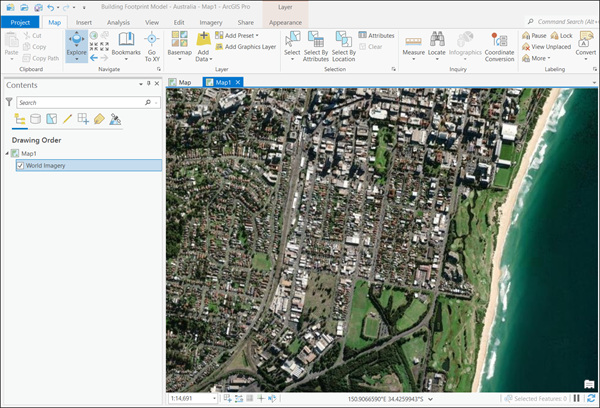
- Vaya a Herramientas en la pestaña Análisis.
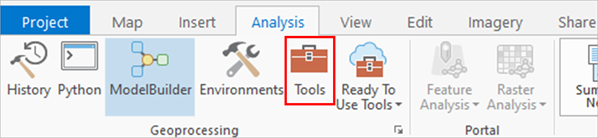
- Haga clic en la pestaña Cajas de herramientas del panel Geoprocesamiento, expanda Herramientas de GeoAI y seleccione la herramienta Extraer entidades mediante modelos de IA en IA de imágenes.

- En la pestaña Parámetros, establezca los parámetros de la siguiente manera:
- Ráster de entrada: elija el ráster de entrada en el que se llevará a cabo el procesamiento.
- Área de interés(opcional): establezca la extensión geográfica que se usará para extraer entidades Solo se extraerán las entidades incluidas en el área de interés.
- Modo: .dlpkseleccione el modo Inferir y posprocesar.
- Ubicación de salida (opcional): seleccione la geodatabase de archivos en la que se almacenarán las salidas.
- Prefijo de salida: prefijo que se agregará al nombre de las salidas y el nombre de la capa de grupos.
- Modelos: seleccione el modelo preentrenado.
- Conjunto de modelos preentrenados: seleccione el modelo preentrenado EXTRACCIÓN DE HUELLAS DE EDIFICIOS: ÁFRICA en la lista desplegable.
- Conjunto de opciones de regularización de polígonos: el posprocesamiento de polígonos es la opción de posprocesamiento predeterminada para este modelo.
- Método de regularización: utilice el método de regularización predeterminado. El valor predeterminado es Ángulos rectos.
- Tolerancia: utilice el valor predeterminado. La opción predeterminada es 1 metro.

- En la pestaña Entornos, establezca los valores de la siguiente manera:
- Tipo de procesador: seleccione Id. de GPU según sea necesario.
Establezca Id. de GPU en la GPU que se debe usar.
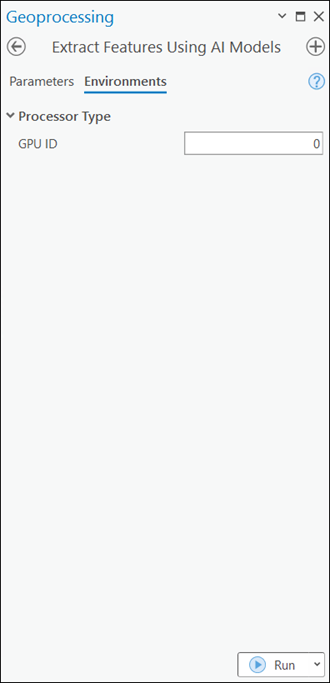
- Tipo de procesador: seleccione Id. de GPU según sea necesario.
- Haga clic en Ejecutar.
La capa de grupos de salida con huellas de edificios posprocesadas se agrega al mapa.